在CAD中,引线标注是一个重要的功能,用于为图纸添加说明或注释,以下是关于CAD引线设置的详细步骤:
快速引线设置
快速引线是一种常用的引线类型,其快捷键为LE,设置步骤如下:
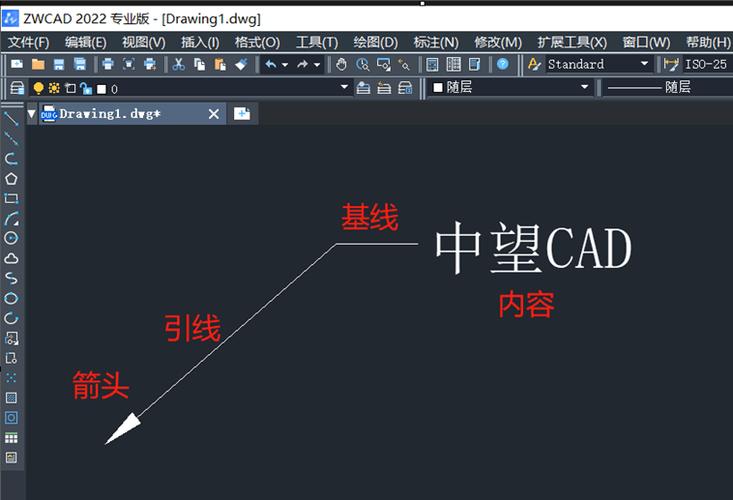
1、启动命令:输入快捷键LE并回车。
2、设置箭头位置:系统提示“指定第一个引线点或 [设置(S)] <设置>:”,直接点击确定第一点位置。
3、设置引线长度和位置:系统提示“指定下一点:”,点击确定第二点位置。
4、设置基线长度:系统提示“指定文字宽度 <0.0000>:”,空格后输入引线内容并按两次回车完成设置。
5、设置样式:如果需要调整引线的样式,可以输入S设置引线样式,包括注释类型、多行文字选项、重复使用注释等,还可以设置引线和箭头的点数、箭头大小以及角度约束。
多重引线设置
多重引线是快速引线功能的延伸,其快捷键为mld,设置步骤如下:
1、启动命令:输入快捷键mld并回车。
2、指定箭头和基线位置:与快速引线类似,依次指定箭头位置和基线位置。
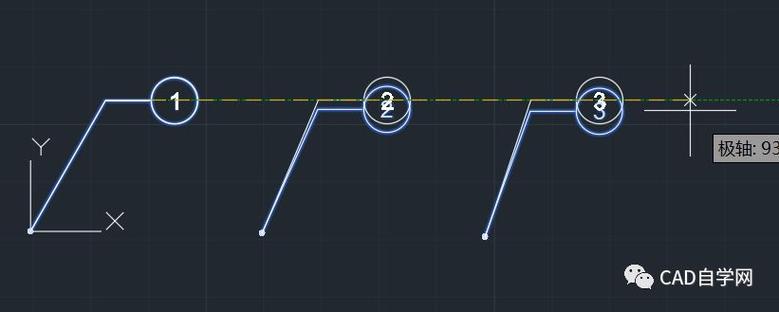
3、输入引线内容:输入引线内容并按回车确认。
4、设置样式:使用MLS命令打开多重引线样式管理器,可以设置引线格式、引线结构(如是否为块)和内容。
天正CAD引出标注设置
在天正CAD中,引出标注也是一种常用的引线类型,其快捷键为YCBZ(中文首字母缩写),设置步骤如下:
1、启动命令:输入快捷键YCBZ并回车。
2、弹出窗口:会弹出一个窗口,可以直接在这里输入上标注和下标注文字、设置文字样式、箭头样式、字高、箭头大小等。
3、指定箭头和基线位置:与前两种引线类似,依次指定箭头位置和基线位置。
4、查看效果:设置完成后,可以看到引出标注的效果。
引线线型设置
除了上述引线类型的设置外,还可以对引线的线型进行调整:
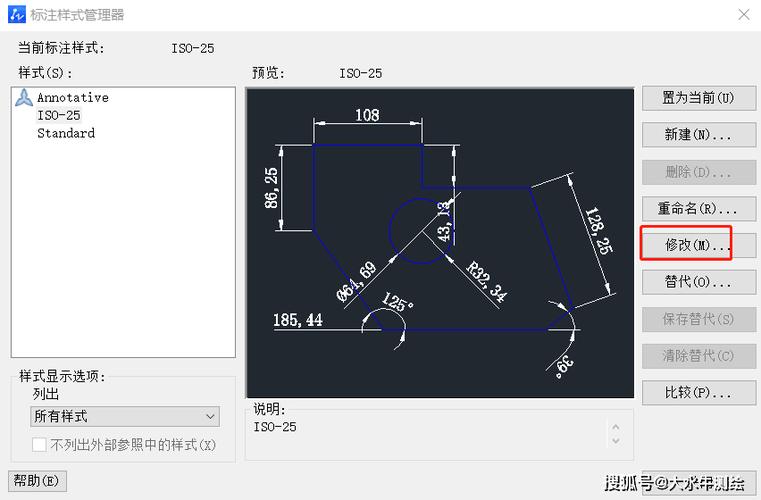
1、打开引线样式管理器:在“标注”菜单中找到“引线样式”子菜单,点击它打开“引线样式管理器”。
2、创建或修改样式:点击“新建”按钮创建新样式或选择现有样式进行修改。
3、设置线型:在“格式”选项卡下,可以设置引线的类型(直线或曲线)、颜色、线型等,CAD提供了多种线型供用户选择,如实线、虚线、点划线等。
4、保存并应用样式:设置完毕后,点击“确定”按钮保存样式,并在绘图界面中使用该样式创建新的引线。
引线箭头大小设置
引线箭头的大小也是一个影响图纸美观和可读性的重要参数:
1、打开标注样式管理器:通过菜单栏中的“格式”选项找到“标注样式”管理器,或在命令行中输入DIMSTYLE命令。
2、选择并修改样式:在标注样式管理器中选择要修改的标注样式,点击“修改”按钮。
3、调整箭头大小:在“符号和箭头”标签页下,找到箭头设置选项,输入合适的箭头大小值。
4、保存并应用设置:调整完成后,点击“确定”按钮保存设置,并在绘图界面中使用该样式创建新的引线。
步骤可能因CAD软件版本和配置的不同而略有差异,建议根据实际使用的CAD软件版本和操作指南进行操作,在进行引线设置时,应确保所选样式和参数符合图纸规范和设计要求。









评论列表 (0)